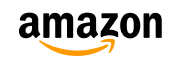AirPods(エアポッズ)といえばiPhoneのアクセサリと思われがち。しかし、アップルの端末ならほぼシームレスに切り替えて使うことが可能だ。出先ではiPhoneで音楽を楽しみ、自宅に戻ったらiPadやMacに切り替えて使うといったことが簡単にできる。
セットアップは1回だけ! 複数端末で切り替えて使える

(Image:DedMityay / Shutterstock.com)
AirPods(エアポッズ)を利用するには、まずはじめにペアリングという作業が必要になる。このペアリングは、AirPodsのケースの蓋を開けてiPhoneを近づけるだけでOK。これでAirPodsが利用できるようになる。そして、1台ペアリングをしておけば、同じApple IDでサインインしている端末にも紐付けられるので、個別に設定は不要だ。あとは、使いたい端末で接続を切り替えれば、すぐにAirPodsで音楽が楽しめる。
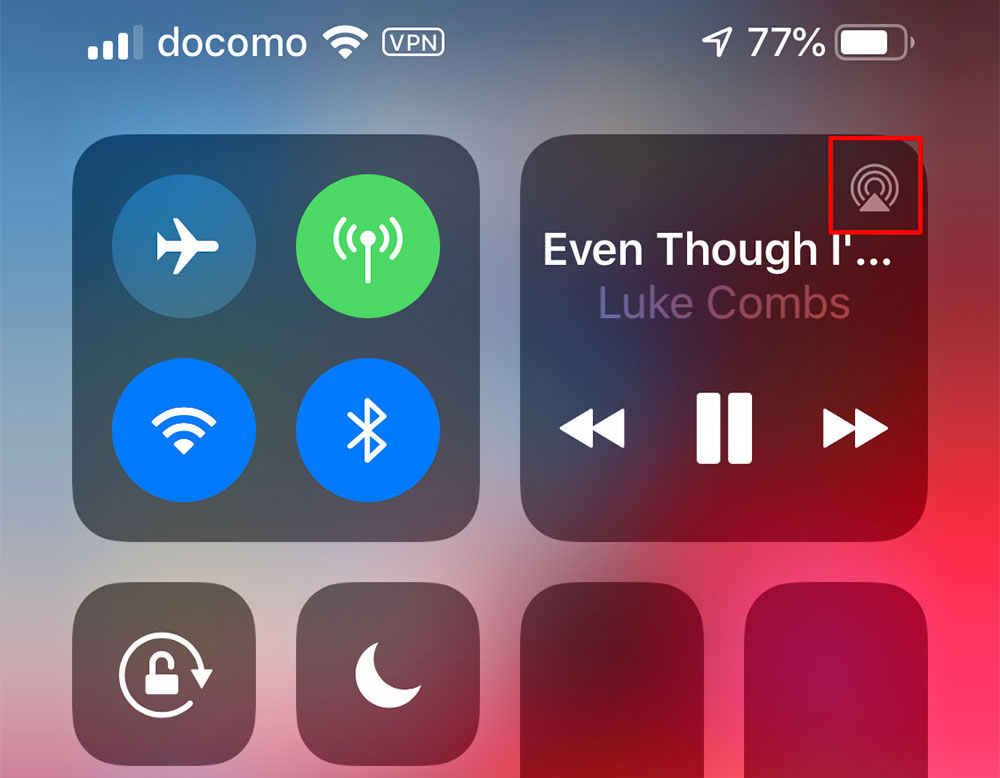
iPhone/iPadの場合、コントロールセンターを開き、ミュージックの右上にあるアイコンをタップする
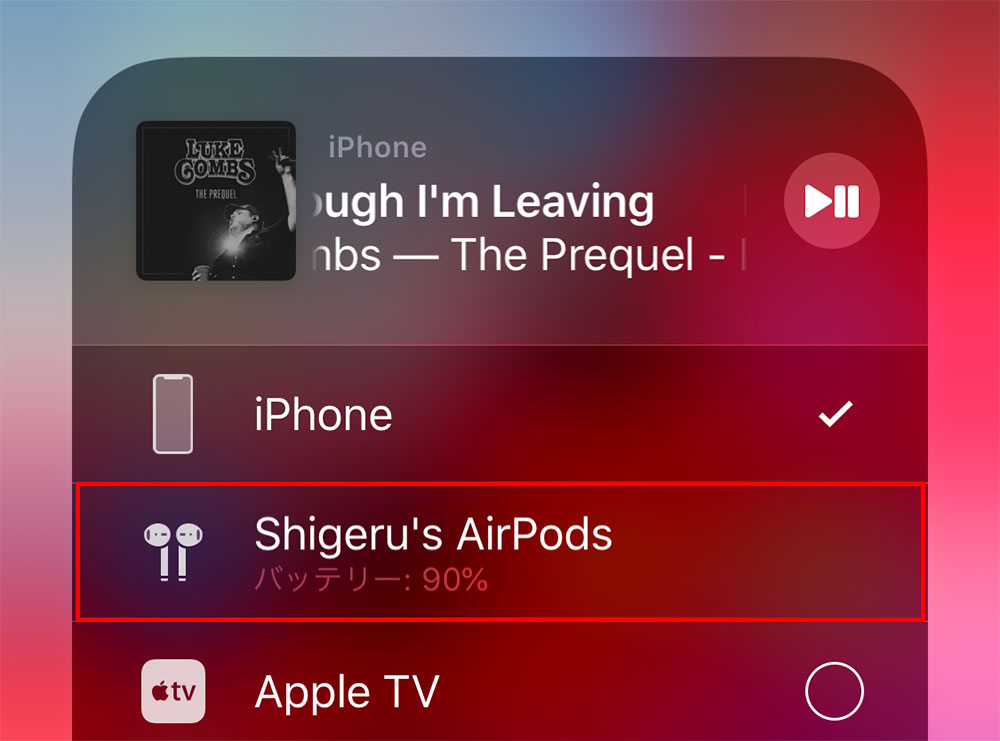
再生するデバイスが表示されるので、AirPodsをタップする
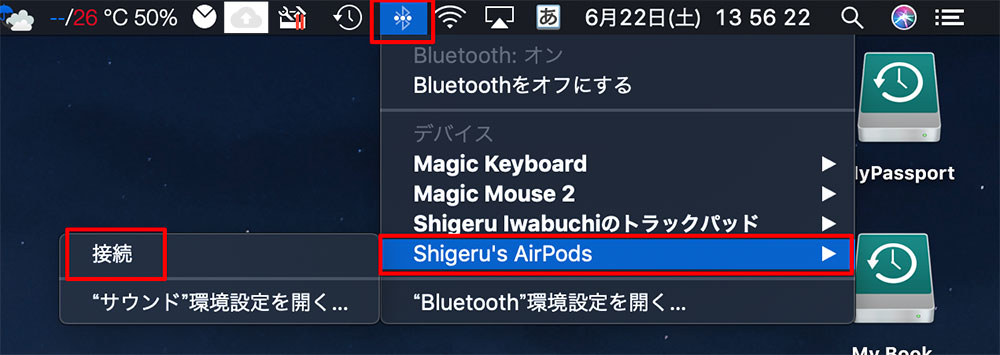
Macの場合、メニューバーのBluetoothアイコンをクリックし、「AirPods」→「接続」の順に選択する。メニューバーのBluetoothアイコンが表示されていない場合は、システム環境設定の「Bluetooth」を開き、「メニューバーにBluetoothを表示」にチェックを付ける
多くのBluetoothイヤホンの場合、複数の端末で切り替えて使うのは非常に面倒くさい。しかし、アップルの端末とAirPods(エアポッズ)の組み合わせなら、ちょっとした操作で切り替えて利用可能。この手軽さは非常に快適なので、ぜひ試してみてもらいたい。